Installeer Windows XP (ROM) op Android zonder Root [Limbo]

Met behulp van deze tutorial kun je eenvoudig Win XP ROM op je apparaat booten zonder een computer te gebruiken of je dure apparaat te rooten.
Android is een Linux gebaseerd OS dat de gebruiker voorziet van de functionaliteit die het beste bij hem past. Het biedt u geavanceerde functies zoals multi-tasking, beveiliging, snelle en responsieve gebruikersinterface. Het helpt u ook om elk ander OS op uw apparaat te starten zonder hoofdpijn.
De meeste van de geeks die hun dure apparaat niet willen rooten, geven de voorkeur aan Windows Launcher op hun apparaten te gebruiken. Maar in deze tutorial, zal ik u stap voor stap gids (Blauwdruk) om Windows XP te installeren op uw apparaat met behulp van Limbo PC emulator zonder root.
Hoe Windows XP te installeren op Android met behulp van Limbo Emulator
Noodzakelijke bestanden:
- Download Windows XP-image (ROM) bestand en bewaar het in uw Micro SD-kaart. Klik hier
- En download en installeer dan Limbo PC emulator. Klik hier om te downloaden.
Volg de onderstaande tutorial:
Note: Ik ga ervan uit dat u al hebt gedownload van de vereiste bestanden van de bovenstaande links.
- Installeer de Limbo pc-emulator in uw android apparaat (tablet of mobiel) en open de app.
- Op uw Limbo dashboard, U zult een dropdown menu voor het laden van machine te hebben. U moet tikken op het dropdown menu en selecteer vervolgens “New.” zie onderstaande afbeelding.

- Nu zal een pop-up venster verschijnen. U moet de naam van uw nieuwe virtuele machine invoeren en vervolgens op ‘Maken’ klikken. zie onderstaande afbeelding

- Nu moet u PC selecteren bij Architecture option.
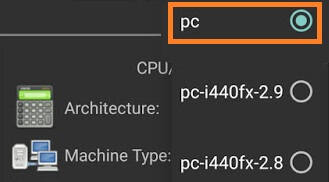
- Nu moet u x64 selecteren bij Machine Type option.
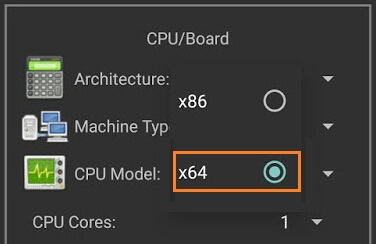
- Dan moet u SandyBridge selecteren in CPU Model optie:
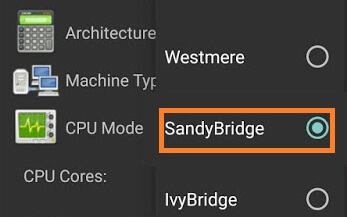
- Dan moet u 4 Cores kiezen in CPU cores optie.
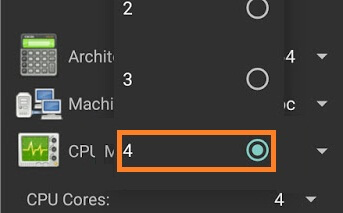
- Dan moet u 880 MB RAM kiezen in RAM memory optie. U kunt meer RAM selecteren als uw apparaat meer dan genoeg RAM heeft.
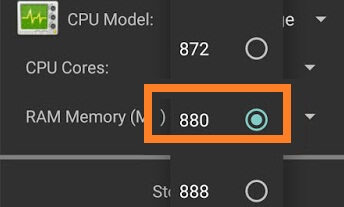
- Harde schijf optie: Hier moet u de optie “OPEN” selecteren. Daarna wordt u doorgestuurd naar uw SD-kaart. Nu moet u het gedownloade Windows XP ISO-bestand lokaliseren en vervolgens het bestand selecteren.

- Apparaat optie: Hier moet u harde schijf selecteren in de opstart instellingen.

- VGA Display optie: Hier moet u Vmware selecteren.
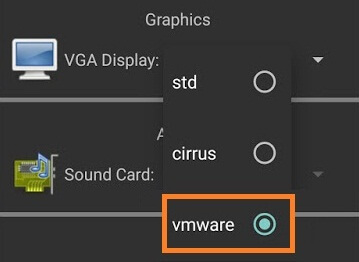
- Gebruikersinterface optie: Hier moet u SDL selecteren.
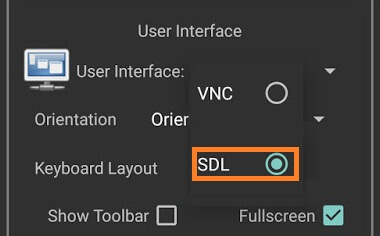
- Nu moet u alle instellingen zoals in de onderstaande afbeelding één voor één aanpassen.
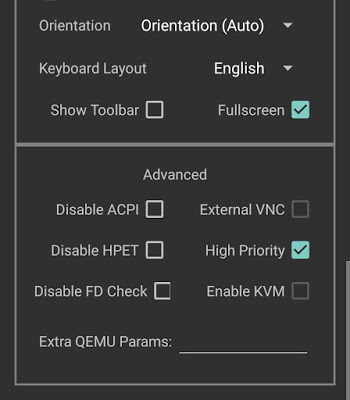
- Nu moet u op de afspeeloptie klikken. Het opstartproces van Windows xp wordt gestart.

- Tijdens het opstartproces. Het scherm van uw apparaat zal er ongeveer zo uitzien als op de onderstaande afbeelding.

- Wanneer het opstartproces voor 100% voltooid is. Het scherm van uw apparaat zal er ongeveer zo uitzien als op de volgende afbeelding.
- Dat is het.